win7拒绝访问怎么办
- 分类:教程 回答于: 2015年06月14日 00:00:00
有win7用户反映在使用过程中出现了文件拒绝访问情况。那么这个win7拒绝访问怎么办?win7文件夹拒绝访问怎么处理?现在小编就来帮大家解决win7拒绝访问。
尽管大家有时候是以管理员帐户登录系统的,但是如果没有获得文件的管理权限的话,也是一样会出现win7拒绝访问的情况的。相关文章:文件夹权限设置 。
win7拒绝访问解决办法:
1、 首先找到打不开的文件夹,鼠标右键选择这个文件夹,接着选择属性,并且在文件属性界面选择安全选项,然后再点击高级进入高级编辑页面。
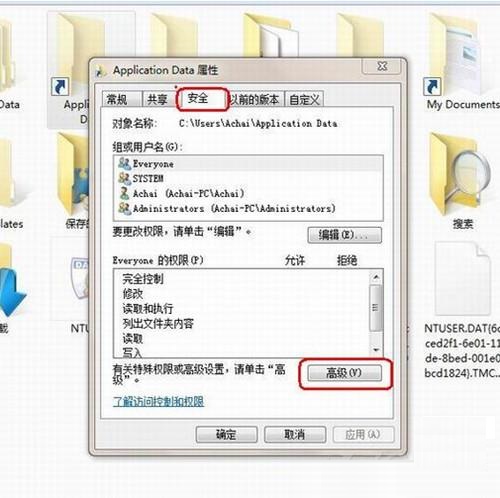
2、 在这个高级安全设置里面选择所有者,然后这里我们可以看到这个文件夹的权限只是赋予了SYSTEM,因此你是管理员帐户也无法访问。此时点击下面的编辑。
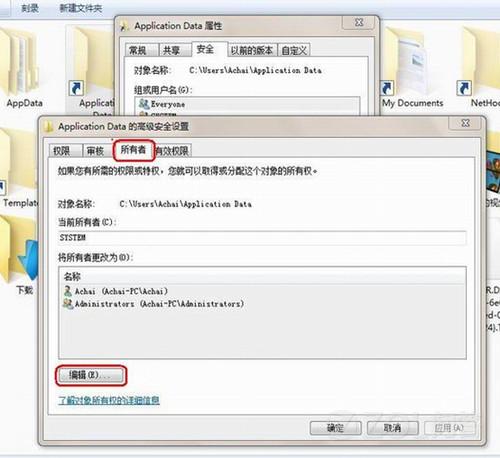
3、 然后在弹出的窗口双击用户帐户,同时要选择下面的“替换子容器和对象的所有者”。假如不选择的话,还是无法打开文件夹下面的子文件的,选择好后点应用。
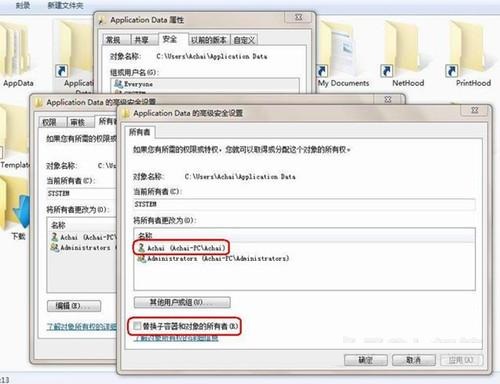
4、 在弹出的确定对话框选择是。那么“当前的所有者”就变为登录的管理员帐户了。
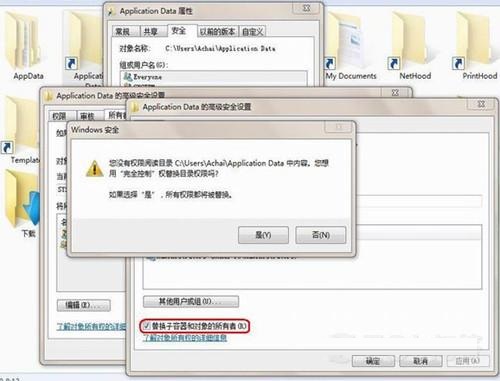
5、 进行以上设置后,大家就能打开这个文件夹跟其以下的文件了。
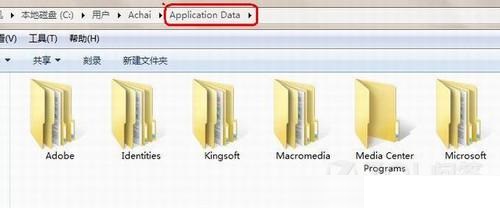
以上就是win7拒绝访问怎么办解决办法,更多重装系统软件 敬请关注小白系统官网。
 有用
26
有用
26


 小白系统
小白系统


 1000
1000 1000
1000 1000
1000 1000
1000 1000
1000 1000
1000 1000
1000 1000
1000 1000
1000 1000
1000猜您喜欢
- 笔记本开机黑屏没反应怎么处理..2022/05/21
- 小鱼一键重装系统好吗2022/07/06
- 系统重装大师哪个好2016/06/20
- 软件异常,小编教你怎么解决应用程序发..2018/09/05
- Win7系统ie证书错误怎么办?..2015/05/28
- 装机吧一键重装系统软件的使用方法..2021/12/06
相关推荐
- 32位win7纯净版安装步骤2017/01/22
- win7 32位系统安装原版镜像下载..2017/03/09
- 宏碁笔记本电脑怎么样的详细介绍..2021/10/31
- 联想ThinkPad X13锐龙版电脑重装系统..2023/05/05
- 无法定位程序输入点于动态链接库怎么..2022/06/21
- 网卡驱动怎么安装的教程2022/03/31

















